Aufgaben
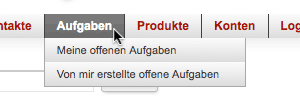
Sie können in SalesKing Aufgaben erstellen und verwalten, und gegebenenfalls mit einem externen Kalender (z.B. iCal oder Google Kalender) synchronisieren.
Von Ihnen zu erledigende Aufgaben werden Ihnen direkt im Dahboard
angezeigt.
Über den Navigationspunkt 'Aufgaben' haben Sie über die Listenansicht Zugriff auf alle Aufgaben.
Erstellen einer Aufgabe
Um eine neue Aufgabe zu erstellen klicken Sie in der Listenansicht für Aufgaben auf den Link ‘Neue Aufgabe’. Alternativ dazu haben Sie auch die Möglichkeit, Aufgaben in der Detailansicht eines Dokumentes, in der Detailansicht eines Kontaktes oder in der Detailansicht eines Abrechnungkontos zu erstellen.
Machen Sie im nächsten Schritt in den Textfeldern ‘Titel’ und ‘Notiz’ die entsprechenden Eingaben und wählen Sie im Feld ‘Fällig am’ das Datum, bis zu dem die Aufgabe erledigt werden soll.
Aufgaben können frei formuliert werden oder eine Kontakt- und/oder Dokumentenzuordnung haben. Sobald Sie eine Zuordnung zu einem Dokument, Kontakt und/oder Abrechnungskonto erstellt haben, wird die Aufgabe in der jeweiligen Detailansicht angezeigt. Ausserdem können Sie zu einer Aufgabe auch Dateien anhängen.
Im Dropdownmenü ‘Zuständig’ haben Sie die Option die Aufgabe einem Benutzer zuzuweisen.
Hinweis:
Wenn Sie hier keinen Benutzer zuweisen, wird automatisch der Ersteller der Aufgabe als zuständig definiert.
Aufgaben können als iCal-Feed abonniert und so mit externen Kalendern synchronisiert werden. Bitte beachten Sie dazu die folgenden Beispiele:
Verwendung von Aufgaben-Vorlagen
Durch die das Auswählen einer Aufgaben-Vorlage im entsprechenden Dropdownmenü, werden die darin enthaltenen Informationen zu Titel, Fälligkeit, Notiz und zuständiger Benutzer automatisch ausgefüllt.
Beispiel:
Beim Anlegen von Neukunden sollen diese nach 30 Tagen telefonisch nach der Kundenzufriedenheit befragt werden.
Legen Sie sich hierfür eine Aufgaben-Vorlage mit dem entsprechenden Informationen zu Titel, Fälligkeit, Notiz und zuständigem Benutzer an.
Nach dem Anlegen des Neukunden erstellen Sie sich hierfür dann eine Aufgabe über die Detailansicht
des Kunden, in welcher Sie die zuvor erstellte Aufgaben-Vorlage verwenden.
Beispiel: Aufgaben mit Google Kalender synchronisieren
Um die Aufgaben mit einem Google Kalender zu synchronisieren kopieren Sie die Feed-URL indem Sie mit der rechten Maustaste auf den Link ‘Kopiere iCal-Feed-URL oder speichere die .ics-Datei’ klicken.
Wählen Sie dann “Adresse des Links kopieren” (Chrome Browser) bzw. ‘Link-Adresse kopieren’ (Firefox Browser).
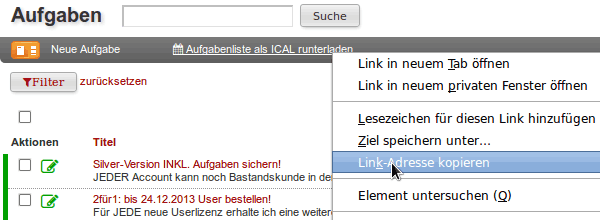
Hinweis:
Sie haben die Option, die Listenansicht der Aufgaben zu filtern, die Feed-URL aktualisiert sich entsprechend Ihrem gesetzten Filter.
Öffnen Sie Ihren Google Kalender und klicken Sie auf den Pfeil neben ‘Weitere Kalender’. Wählen Sie dann 'Über URL hinzufügen'.
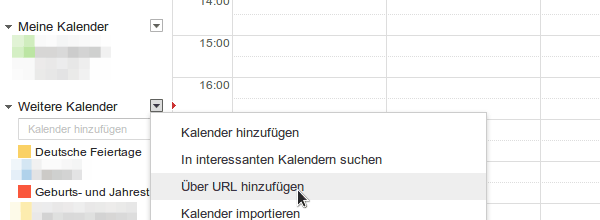
Fügen Sie nun die kopierte Feed URL ein und klicken Sie auf 'Kalender hinzufügen'.
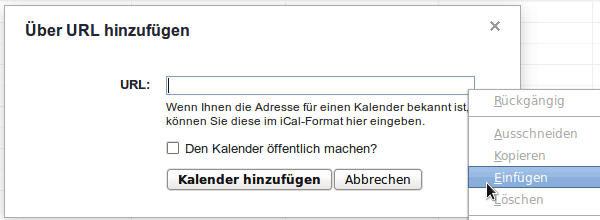
Hinweis:
Sie können sich, durch Klick auf den Feed-Link, eine statische Datei herunterladen und auch diese ist in externe Kalender importierbar.
Allerdings ist eine Synchronisation zwischen den in SalesKing verwalteten Aufgaben und Ihrem externen Kalender aufgrund der statischen Datei nicht möglich.
Beispiel: Aufgaben mit Apple Kalender synchronisieren
Um die Aufgaben mit einem Apple Kalender zu synchronisieren kopieren Sie die Feed-URL indem Sie mit der rechten Maustaste auf den Link ‘Kopiere iCal-Feed-URL oder speichere die .ics-Datei’ klicken.
Wählen Sie dann “Adresse des Links kopieren” (Chrome Browser) bzw. ‘Link-Adresse kopieren’ (Firefox Browser).
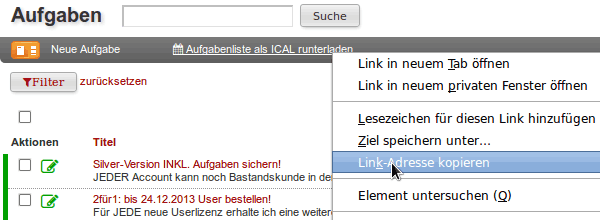
Hinweis:
Sie haben die Option die Listenansicht der Aufgaben zu filtern, die Feed-URL aktualisiert sich entsprechend Ihrem gesetzten Filter.
Öffnen Sie Ihren Apple Kalender, wähle Sie in der Navigationsleiste ‘Ablage -> Neues Kalenderabonnement’.
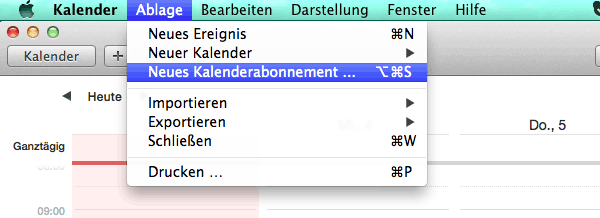
Fügen Sie die kopierte Feed-URL ein und klicken Sie auf 'Abonnieren'.
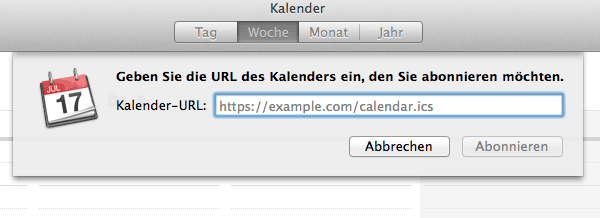
Hinweis:
Sie können sich, durch Klick auf den Feed-Link, eine statische Datei herunterladen und auch diese ist in externe Kalender importierbar.
Allerdings ist eine Synchronisation zwischen den in SalesKing verwalteten Aufgaben und Ihrem externen Kalender aufgrund der statischen Datei nicht möglich.